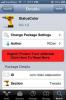Opravte zoznam aplikácií, ktoré sa nezobrazujú v aplikácii Nastavenia v systéme iOS 10
Všeobecnou kritikou proti Apple a iOS je, že už nie sú inovatívne. Funkcie predstavené v stolných a mobilných operačných systémoch spoločnosti Apple nie sú pôsobivé. Hardvérové prírastky do stolnej a mobilnej zostavy sú zamerané na predaj viacerých produktov. S týmto hodnotením buď súhlasíte alebo nesúhlasíte, ale jednu vec je ťažké poprieť; Systém iOS sa za posledných pár rokov stal celkom chrobákom. Nejde iba o chyby. Funkcie predstavené spoločnosťou Apple nie sú niekedy dobre premyslené, napr. zakáže sa prístup k tlačidlu Siri Home. Novinkou zariadení so systémom iOS 10, ktoré trápia malé chyby, je zoznam aplikácií, ktorý sa nezobrazuje v aplikácii Nastavenia. Aplikácia Nastavenia sa načíta, pokiaľ ide o skupinu aplikácií pre sociálne médiá a zastávky. Tu je postup, ako opraviť zoznam aplikácií, ktoré sa nezobrazujú v aplikácii Nastavenia v systéme iOS 10 a novších.
Neexistuje žiadne jediné riešenie, ktoré opraví zoznam aplikácií, ktoré sa nezobrazujú v aplikácii Nastavenia. Budete musieť vyskúšať niekoľko vecí.
wait
Toto je najjednoduchšia vec na vyskúšanie. Otvorte aplikáciu Nastavenia a prejdite nadol za preferencie účtu sociálnych médií. Ak sa zoznam aplikácií nenačítal, počkajte niekoľko sekúnd alebo až minútu. Na starších telefónoch iPhone trvá načítanie zoznamu trochu času.
Ukončite aplikáciu Nastavenia
Ukončite aplikáciu Nastavenia. Prejdite na plochu a dvojitým kliknutím alebo dvojitým klepnutím na tlačidlo Domov otvorte prepínač aplikácií. Prejdite prstom po aplikácii Nastavenia a ukončite ju. Znova klepnite na ikonu Nastavenia a tentoraz by sa mala načítať zoznam aplikácií. Počkajte niekoľko sekúnd, či sa načíta.

Vypnite ho a znova zapnite
Vypnite a znova zapnite iPhone. Pokiaľ je táto rada stará, funguje. Môže vyriešiť niekoľko problémov a je použiteľný na väčšine zariadení. Kvôli dobrému výsledku ukončite aplikáciu Nastavenia a reštartujte svoj iPhone. Znova otvorte aplikáciu Nastavenia a tento čas by sa mal načítať zoznam aplikácií. Počkajte niekoľko sekúnd, ak sa aplikácie nezobrazia z dôvodu pomalého systému.
Pevne reštartujte váš iPhone
Ak reštartovanie problém nevyrieši, skúste tvrdý reštart. Na zariadeniach iPhone 6S a starších stlačte a podržte tlačidlo napájania a tlačidlo domov, až kým sa nezobrazí logo Apple.
Na telefóne iPhone 7 a novšom podržte stlačené tlačidlo napájania a tlačidlo zníženia hlasitosti, kým sa na obrazovke nezobrazí logo Apple.
Hneď ako sa zobrazí logo Apple, uvoľnite tlačidlá a nechajte telefón reštartovať. Vráťte sa do aplikácie Nastavenia a mal by sa zobraziť zoznam aplikácií.
Nie je jasné, prečo sa zoznam aplikácií nezobrazuje v aplikácii Nastavenia, ale problém sa dá na väčšine zariadení ľahko opraviť. Ak všetko ostatné zlyhá, pravdepodobne bude potrebné obnoviť váš iPhone.
Vyhľadanie
Posledné Príspevky
Získajte vylepšené ovládacie prvky hudby a ďalší riadok v zásobníku prepínačov aplikácií pre iPhone
Asi pred mesiacom sme pokryli vyladenie Cydia Prepínač, ktorý pridá...
Nastavte iOS 5.1 Camera Grabber na spustenie akejkoľvek aplikácie s GrabberApp [Cydia]
Pred vydaním systému iOS 5.1 sme pokryli vyladenie Cydia s názvom A...
Nastavte ľubovoľnú farbu pre stavový riadok iPhone pomocou StatusColor
Okrem vyladenie zatemnenia, pred vydaním iOS 6 veľa vývojárov skuto...


![Nastavte iOS 5.1 Camera Grabber na spustenie akejkoľvek aplikácie s GrabberApp [Cydia]](/f/ebc62fc239fc2923f8d2ba4c325e18f7.jpg?width=680&height=100)